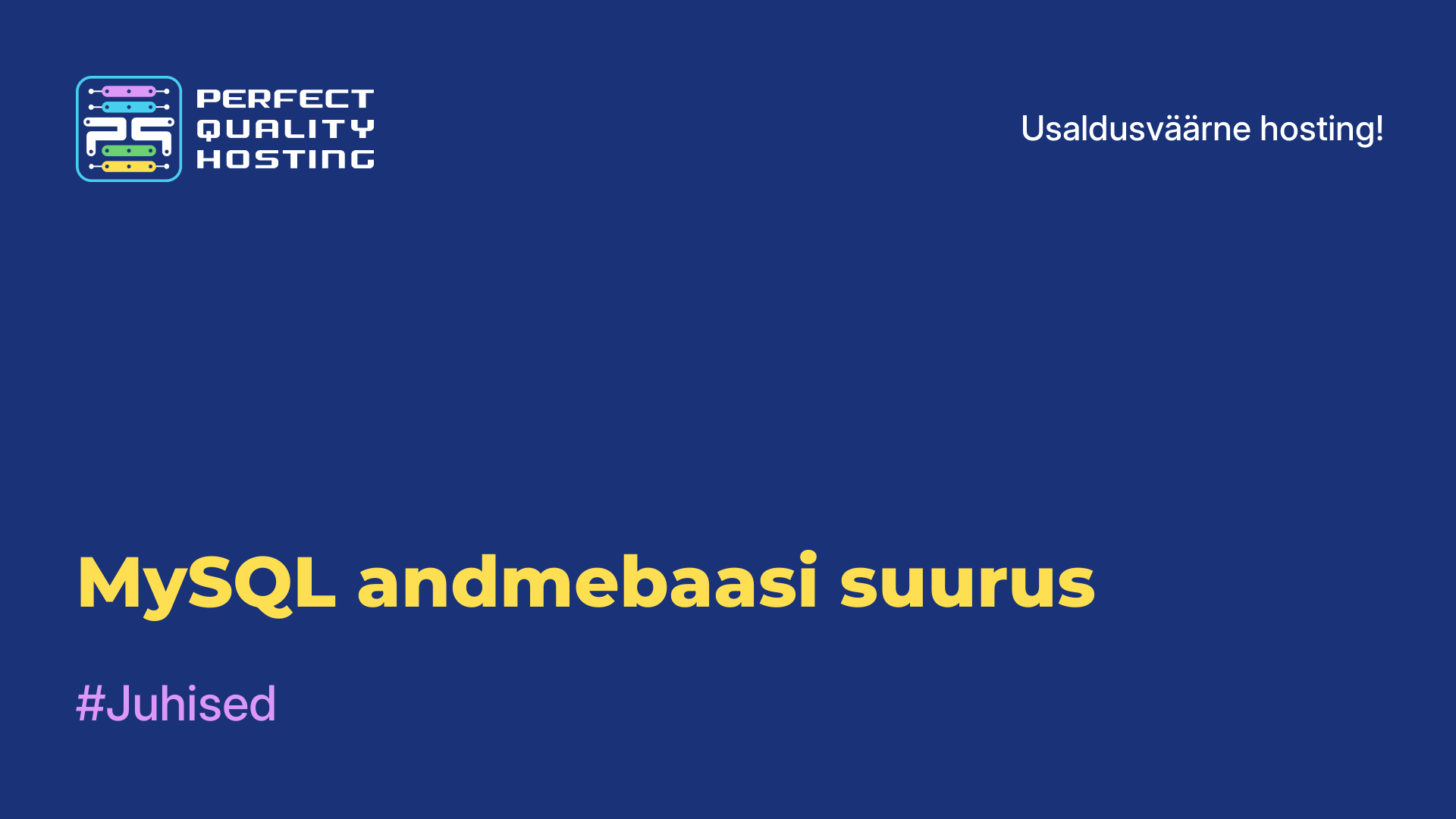-
Suurbritannia+44 (20) 4577-20-00
-
USA+1 (929) 431-18-18
-
Iisrael+972 (55) 507-70-81
-
Brasiilia+55 (61) 3772-18-88
-
Kanada+1 (416) 850-13-33
-
Tšehhi+420 (736) 353-668
-
Eesti+372 (53) 683-380
-
Kreeka+30 (800) 000-02-04
-
Iirimaa+353 (1) 699-43-88
-
Island+354 (53) 952-99
-
Leedu+370 (700) 660-08
-
Holland+31 (970) 1027-77-87
-
Portugal+351 (800) 180-09-04
-
Rumeenia+40 (376) 300-641
-
Rootsi+46 (79) 008-11-99
-
Slovakkia+421 (2) 333-004-23
-
Šveits+41 (22) 508-77-76
-
Moldova+373 (699) 33-1-22
Kuidas paigaldada raamistik 3.5 Windows 10-sse
- Kodu
- Teadmistebaas
- Kuidas paigaldada raamistik 3.5 Windows 10-sse
Windows 10 on eelinstalleeritud .NET Framework 4.5, kuid paljud Vista ja Windows 7 ajal välja töötatud rakendused nõuavad .NET Framework v3.5. Need rakendused ei tööta, kui Sa ei paigalda nõutavat versiooni. Kui Sa üritad käivitada mõnda sellist rakendust, siis palub Windows 10 Sul alla laadida ja installeerida .NET Framework 3.5.
Mis on Framework 3.5
Framework 3.5 ehk .NET Framework 3.5 on Microsofti arendusplatvormi versioon, mis pakub arendajatele raamatukogusid ja vahendeid rakenduste loomiseks C# programmeerimiskeeles, VB.NETis ja teistes .NET keeltes. See versioon ilmus 2007. aastal ja sisaldab mitmeid põhikomponente:
.NET Framework 3.5 peamised funktsioonid on järgmised
- LINQ (Language Integrated Query): võimaldab arendajatel kirjutada päringuid andmete kohta otse koodis, kasutades programmeerimiskeelde integreeritud süntaksit.
- ASP.NET AJAX: võimaldab luua interaktiivseid veebirakendusi, kasutades asünkroonseid kõnesid serveripoolsele koodile, mis parandab kasutajakogemust.
- Laiendatavuse funktsioonid: .NET Framework 3.5 toetab kohandatud kontrollerite ja raamatukogude loomist.
- Uued klassid ja APId: sisaldab palju uusi klasse ja APIsid töötamiseks XMLi, andmete ja võrguprotokollidega.
- WCF- ja WPF-tugi: Windows Communication Foundation (WCF) ja Windows Presentation Foundation (WPF) täiustused, et luua võimsamaid rakendusi.
NET Framework 3.5 ühildub eelmiste versioonidega, võimaldades seda kasutada olemasolevates rakendustes ilma suuremate muudatusteta.
Milleks on see süsteemis?
Framework 3.5 on Windows 10-s vajalik selleks, et tagada ühilduvus rakendustega, mis nõuavad selle .NET Frameworki versiooni toimimiseks. Mõned vanemad programmid ja mängud võivad kasutada just seda versiooni, mistõttu selle olemasolu võib olla oluline, et teatud rakendused töötaksid korrektselt.
Kuidas paigaldada .Net Framework 3.5 Windows 10-sse
.Net Framework 3.5 edukaks installeerimiseks Windows 10-sse järgi järgmisi lihtsaid samme:
Avage juhtpaneel.
Vahetage "Small Icons" vaade.
Leia ja ava "Programs and Components".

Klõpsa "Windowsi komponentide lubamine või keelamine".

Vali .NET Framework 3.5 (sh 2.0 ja 3.0) ja klõpsa "OK", et laadida alla ja installida .net Framework 3.5 oma Windowsi arvutisse.

See alustab .NET Framework 3.5 allalaadimist teie arvutisse.
Võta .NET Framework kasutusele DISM-i abil
On veel üks võimalus .Net Framework'i lubamiseks ja selleks on DISM-i kasutamine . Paigalda Windows 10 plaadi kujutis või aseta DVD või aseta käivitatav mälupulk koos operatsioonisüsteemiga, olenemata sellest, mis Sul on.
Ava Exploreris "This Computer" ja pane kirja pandud installeerimismediumi kettatäht.
Nüüd ava käsureale kõrgendatud administraatori õigustega ja sisesta järgmine käsk:
Dism /online /enable-feature /featurename:NetFX3 /All /Source:D:sourcessxs /LimitAccessAsenda D: Windows 10 paigalduskandja kettatähega.
Valmis! Sellega installeeritakse .NET Framework 3.5 Windows 10-sse. Et aega kokku hoida, võid kasutada valmislahendust, et aega kokku hoida ja vajalikku komponenti paigaldada.
@echo off
Title .NET Framework 3.5 Offline Installer
for %%I in (D E F G H I J K L M N O P Q R S T U V W X Y Z) do if exist "%%I:sourcesinstall.wim" set setupdrv=%%I
if defined setupdrv (
echo Found drive %setupdrv%
echo Installing .NET Framework 3.5...
Dism /online /enable-feature /featurename:NetFX3 /All /Source:%setupdrv%:sourcessxs /LimitAccess
echo.
echo .NET Framework 3.5 should be installed
echo.
) else (
echo No installation media found!
echo Insert DVD or USB flash drive and run this file once again.
echo.
)
PauseIseseisev .NET Framework 3.5 installija Windows 10 jaoks
.NET Frameworki eraldiseisev installeerija on TechGainer'i poolt välja töötatud väike tasuta utiliit, millega saab automaatselt installeerida .NET Framework 3.5 Windows 10'sse. Kuigi .NET Framework 4 on Windows 8 ja 10 osa, ei ole versioon 3.5 või varasemad versioonid nendes Windowsi versioonides olemas. Nende installimiseks on vaja internetiühendust. Sa võid seda installida, kasutades internetti.
Kuidas eemaldada?
.NET Framework 3.5 desinstalleerimiseks Windows 10-st järgi järgmisi samme:
- Ava juhtpaneel: vajuta Windowsi klahvi ja kirjuta "Control Panel", seejärel vali sobiv tulemus.
- Mine Programs and Components: vali Control Panel'is Programs (või Programs and Components).
- Windowsi komponentide lubamine või keelamine: vali vasakult Windowsi komponentide lubamine või keelamine
- Leia .NET Framework 3.5: leia avanevast aknast .NET Framework 3.5 (sisaldab .NET 2.0 ja 3.0).
- Tühista märkeruut: eemalda märkeruut ja klõpsa OK.
- Kinnita muudatused: Windows alustab .NET Framework 3.5 desinstallimist. Kui see on lõpule viidud, peate võib-olla süsteemi taaskäivitama.
Märkus: Mõned rakendused võivad nõuda .NET Framework 3.5 korralikku toimimist, seega veenduge enne deinstallimist, et teil ei ole sellest versioonist sõltuvusi.